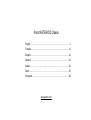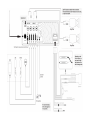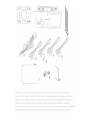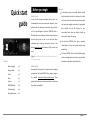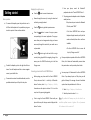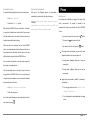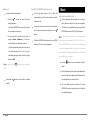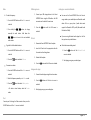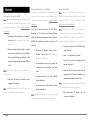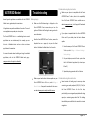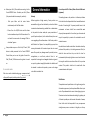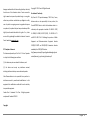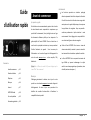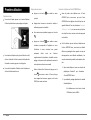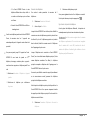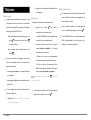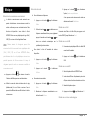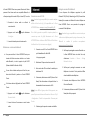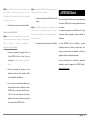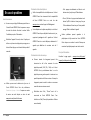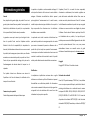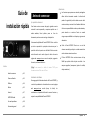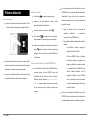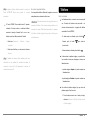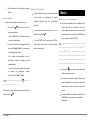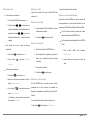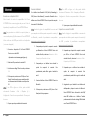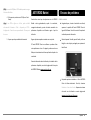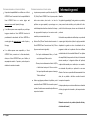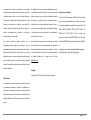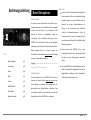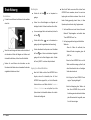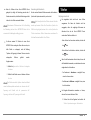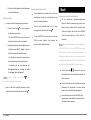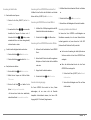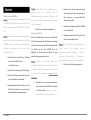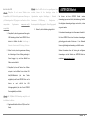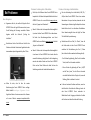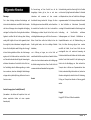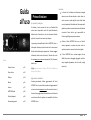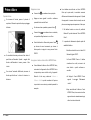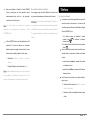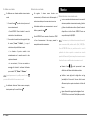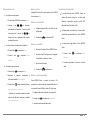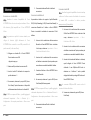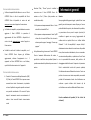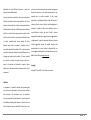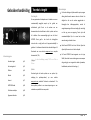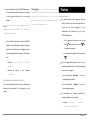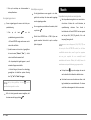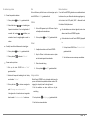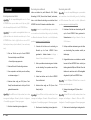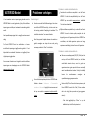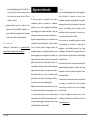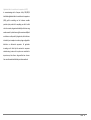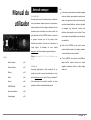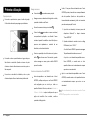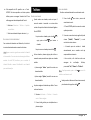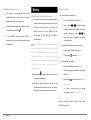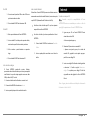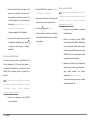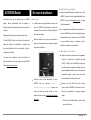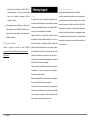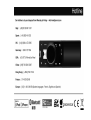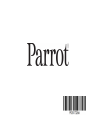Parrot ASTEROID Classic Guía de inicio rápido
- Tipo
- Guía de inicio rápido

Quick start guide
Guide d'utilisation rapide
Guía de instalación rápida
Bedienungsanleitung
Guida all'uso
Gebruikershandleiding
Manual do utilizador
Parrot ASTEROID
Classic
La página se está cargando...


La página se está cargando...
La página se está cargando...
La página se está cargando...
La página se está cargando...
La página se está cargando...
La página se está cargando...
La página se está cargando...
La página se está cargando...
La página se está cargando...

La página se está cargando...
La página se está cargando...
La página se está cargando...
La página se está cargando...
La página se está cargando...
La página se está cargando...
La página se está cargando...
La página se está cargando...
La página se está cargando...


Español 22
Guía de
instalación rápida
Indice
Antes de comenzar
p.22
Primera utilización
p.23
Teléfono
p.24
Música
p.25
Internet
p.27
ASTEROID Market
p.28
En caso de problema
p.28
Información general
p.29
Antes de comenzar
A propósito de este manual
Para limitar nuestro consumo de papel, siguiendo nuestra
actuación lo más responsable y respetuosa posible con el
medio ambiente, Parrot prefiere poner en línea los
documentos para los usuarios en lugar de imprimirlos.
Este manual simplificado del Parrot ASTEROID Classic se limita
por tanto a aportarle las principales instrucciones que le
permitirán utilizar el aparato con facilidad. Podrá encontrar
más información en la sección Apoyo al cliente de nuestra
página web www.parrot.com: manual completo, preguntas
frecuentes, softwares didácticos...
Nota :
En este ma nual, se utiliza el término "iPod" para
denomina r tanto a iPod como a iPhone.
Actualización del software
Descargue gratis la última actualización del Parrot ASTEROID (y
consulte el procedimiento de actualización en nuestra página
web www.parrot.com, sección Apoyo al cliente). Las
actualizaciones le permitirán disfrutar de nuevas funciones y
mejorar la compatibilidad del Parrot ASTEROID.
Advertencias
Las funciones que requieran una atención prologada se
deben utilizar únicamente cuando el vehículo esté
parado. Su seguridad y la de los demás usuarios de la
carretera están por encima de las llamadas telefónicas.
Actúe con responsabilidad: conduzca prudentemente y
preste atención a su entorno. Parrot no asumirá
ninguna responsabilidad si usted opta por ignorar esta
advertencia.
Utilice el Parrot ASTEROID Classic con un nivel de
volumen razonable, que deje oír en todo momento los
ruidos exteriores mientras conduce.
El Parrot ASTEROID Classic contiene imanes de tipo
NdFeB que podrían dañar objetos sensibles a los
campos magnéticos (marcapasos, tarjetas de crédito,
relojes mecánicos...).

23 Español
Primera utilización
Operaciones básicas
Para retirar el frontal, pulse el botón de eyección. Utilice
la bolsa incluida con el aparato para proteger el frontal.
Para volver a colocar el frontal, comience por poner el lado
derecho en la radio. Una vez que los imanes del frontal y de
la radio estén en contacto, apoye el lado izquierdo.
Para sacar la radio del habitáculo, retire el frontal y utilice
después la llave de extracción incluida con el aparato.
Navegar en los menús
Pulse el botón para acceder al menú principal.
Navegue en los menús girando la rueda y valide
pulsando el botón central del Parrot.
Para volver al menú anterior, pulse el botón .
Pulse el botón para acceder al menú de contexto,
correspondiente a la aplicación que se está utilizando.
Mientras se está leyendo un archivo de música, pulse el
botón para volver al menú. Al contrario, cuando esté
navegando en los menús, pulse el botón SOURCE para
volver al lector.
Conectar un teléfono móvil con el Parrot ASTEROID Classic
Antes de enlazar su teléfono al Parrot ASTEROID Classic,
cerciórese de que su Parrot ASTEROID Classic está
configurado para ser visible por todos los Equipos
Bluetooth. Para ello, seleccione Parámetros > Telefonía >
Visibilidad y asegúrese de que la opción está marcada.
En caso contrario, pulse la rueda de selección para
marcarla.
Si es la primera vez que utiliza un teléfono con Parrot
ASTEROID Classic, antes de nada deberá enlazar ambos
dispositivos. En caso de que los dos aparatos se
detecten mutuamente, no será necesario realizar esta
operación. Para ello:
1. Desde su teléfono, inicie una búsqueda de
periféricos Bluetooth® a continuación,
seleccione "Parrot ASTEROID Classic".
2. El procedimiento de enlace depende del modelo de
teléfono:
- Si el teléfono le solicita el código PIN
Bluetooth, introduzca «0000».
- Si el Parrot ASTEROID Classic y el teléfono
muestran dos códigos, compruebe si los
códigos son idénticos y confirme o invalide.
> La pantalla del Parrot ASTEROID Classic
indicará “teléfono enlazado". Una vez
acoplado el teléfono al Parrot ASTEROID
Classic, la conexión entre los dos aparatos
se realizará automáticamente cada vez que
entre en el vehículo.
Una vez que el teléfono esté enlazado con el Parrot
ASTEROID Classic, la conexión entre los 2 aparatos será
automática cada vez que estén encendidos y próximos.

Español 24
Nota : En algunos teléfonos, deberá autorizar la conexión a l
Pa rrot ASTEROID Cla ssic para permitir la conexión
automá tica .
El Parrot ASTEROID Classic admite hasta 10 aparatos
enlazados. Si intenta enlazar un undécimo teléfono,
aparecerá el mensaje "memoria llena": en ese caso,
deberá suprimir un teléfono enlazado. Para ello:
1. Seleccione Parámetros > Telefonía > Equipos
acoplados.
2. Seleccione el teléfono y a continuación seleccione
Suprimir.
Nota : El problema de memoria llena también puede esta r
relacionado con un problema de insta la ción: inversión de
corriente de conta cto 12V y 12V perma nente o ausencia de
corriente de contacto 12V.
Sincronizar la agenda del teléfono
Con la mayoría de teléfonos Bluetooth, la agenda se sincroniza
automáticamente en la memoria del sistema.
Advertencia: Sólo se sincroniza n los contactos guarda dos en la
memoria del teléfono. Si los conta ctos están guarda dos en la
memoria de la tarjeta SIM , deberá tra nsferirlos a la memoria
del teléfono. Consulte la guía de usuario de su teléfono para
más informa ción.
Teléfono
Recibir una llamada
Las llamadas entrantes se anuncian con un mensaje de
voz. El nombre del contacto será anunciado si su
número está memorizado en la agenda del teléfono
conectado al Parrot ASTEROID.
- Si desea aceptar esa llamada, pulse el botón .
Después, pulse el botón para acabar la
comunicación.
- Si desea rechazar esa llamada, pulse el botón .
Si desea activar las palabras mágicas, se puede utilizar
los comandos vocales para descolgar o rechazar una
llamada entrante.
- La palabra mágica «Aceptar» le permite aceptar una
llamada entrante.
- La palabra mágica «Rechazar» le permite rechazar una
llamada entrante.
Para utilizar las palabras mágicas, hay que activar las
palabras mágicas. Para hacer esto:
1. Pulse la rueda para entrar en el menú principal y
seleccione Parámetros > Teléfono > Mandos vocales
> Palabras mágicas.

25 Español
2. Pulse la rueda para activar / desactivar las palabras
mágicas.
Realizar una llamada
Para realizar una llamada por reconocimiento de voz:
1. Pulse el botón para iniciar el proceso de
reconocimiento de voz.
> El Parrot ASTEROID Classic le pedirá el nombre del
contacto al que desea llamar.
2. Pronuncie el nombre del contacto seguido del tipo
de número ("Trabajo", "Móvil"...) en caso de que el
contacto tenga varios números.
> Si el sistema de reconocimiento de voz ha
identificado al contacto, la llamada se iniciará
automáticamente.
> En caso contrario, el sistema manos libres emitirá
un mensaje de confirmación. Confirme
pronunciando "sí", "llama" o "llamar".
Nota : En cua lquier momento, pulse el botón para salir del
modo de reconocimiento de voz.
Si desea volver a llamar al último número marcado, pulse dos
segundos el botón .
Utilización durante una llamada
Utilice la rueda de selección para ajustar el volumen del
sonido durante una comunicación. El volumen
permanece guardado para las comunicaciones
siguientes.
Si desea transferir una comunicación en curso a su
teléfono, pulse el botón .
El Parrot ASTEROID Classic le permite enviar DTMF en
comunicación. Para ello, pulse la rueda de selección
durante la comunicación.
Música
Utilizar la función de reconocimiento de voz
La función de búsqueda de música activada por voz le
permite seleccionar por reconocimiento de voz los
artistas o álbumes que desee escuchar. Esta función se
encuentra disponible si usa el Parrot ASTEROID Classic
con un periférico de tipo iPod/USB/SD.
Nota : Es posible que tarde unos minutos en carga r la primera
vez que conecte un periférico de a udio (iPod/
USB/SD) al
Pa rrot ASTEROID Cla ssic, particula rmente en caso de
periféricos con gra n ca pa cidad y que contienen una ca ntida d
importa nte de a rchivos de música . Este tiempo de ca rga permite
que la s ca nciones estén a ccesibles con el reconocimiento de voz.
Pulse el botón y pronuncie el nombre del artista o
del álbum que desea escuchar.
Compruebe los nombres de los artistas y álbumes en las
etiquetas (metadatos) de sus archivos de música. Ésta
puede diferir de lo que se muestra en el título de la
canción.
Aparece la lista de fuentes de audio conectadas al Parrot
ASTEROID Classic y que contienen el artista/álbum
seleccionado.

Español 26
Utilizar la función radio
Para seleccionar una frecuencia:
1. Pulse el botón SOURCE hasta seleccionar Radio.
2. Utilice los botones para seleccionar una
frecuencia manualmente. También puede pulsar 2
segundos los botones para iniciar una
búsqueda automática de la emisora anterior/
siguiente.
Para obtener una lista de todas las emisoras
disponibles:
1. Pulse el botón hasta seleccionar Radio.
2. Pulse el botón y seleccione Exploración
completa.
Para memorizar una emisora:
1. Pulse el botón hasta seleccionar Radio.
2. Seleccione la frecuencia manualmente o utilice el
modo Exploración completa.
3. Pulse el botón y a continuación marque la
opción Añadir a favoritos.
> En adelante, si desea recuperar esta emisora,
utilice el modo Mis favoritos.
Utilización con un iPod
Coecte el iPod al cable iPod y pulse la tecla SOURCE hasta
seleccionar iPod.
Utilización con una llave USB
1. Conecte el periférico USB al cable USB o a la parte
posterior de la autorradio.
2. Pulse el botón hasta seleccionar USB.
Utilización con una tarjeta SD
1. Retire el frontal del Parrot ASTEROID Classic.
2. Inserte la tarjeta SD en el alojamiento previsto a tal
efecto, con la superficie de contacto orientada
hacia abajo.
3. Vuelva a colocar el frontal.
4. Pulse el botón hasta seleccionar SD.
Utilización con un lector analógico
El Parrot ASTEROID Classic le permite escuchar archivos
procedentes de un lector de audio no compatible con
Bluetooth y no equipado con salida USB (p. ej.: lector de CD).
Para ello:
1. Conecte el lector de audio utilizando el conector Jack.
2. Pulse el botón hasta seleccionar Entrada de línea.
3. Inicie la lectura desde su lector de audio.
Utilización con un lector de audio Bluetooth
Puede utilizar el Parrot ASTEROID para escuchar archivos de
música guardados en un lector de audio Bluetooth si éste
soporta el perfil A2DP (Advanced Audio Distribution Profile).
Si utiliza el lector de audio por primera vez, primero
deberá vincularlo al Parrot ASTEROID Classic.
Si el lector de audio ya está acoplado al Parrot ASTEROID
Classic:
1. Pulse el botón SOURCE hasta seleccionar
Bluetooth Audio.
2. Inicie la lectura de una canción en su lector de
audio.

27 Español
Internet
Conexión con un dispositivo 3G / 4G
Nota: Consulte la sección de compatibilidad del Parrot
ASTEROID Classic en nuestra página web para ver la lista de
dispositivos 3G compatibles con el Pa rrot ASTEROID Cla ssic.
Nota : Pa ra garantiza r una ca lida d de recepción óptima, no
conecte su dispositivo 3G/4G directa mente a l Pa rrot ASTEROID
Cla ssic : utilice un ca ble USB pa ra insta la rlo en el salpica dero
(u otra zona despejada ).
1. Conecte un dispositivo 3G al Parrot ASTEROID
Classic con un cable USB.
> Aparecerá una ventana emergente (pop-up).
2. Seleccione OK para activar la conexión 3G.
3. Introduzca su código PIN con la rueda y seleccione
OK.
4. Si fuera preciso, seleccione su APN (Access Point
Name). Esta información se encuentra disponible
en la documentación facilitada con su dispositivo
3G.
Nota : Si su APN no figura en la lista, puede añadirlo
selecciona ndo Pa rá metros > Red > Dispositivo 3G >
Configuración > Punto de acceso persona lizado > Nuevo punto
de a cceso.
5. Espere a que se haya establecido la conexión.
Conexión vía Bluetooth
Si su teléfono tiene Bluetooth DUN (Dial-Up Networking) o
PAN (Personal Area Network), la conexión Bluetooth de su
teléfono con el Parrot ASTEROID Classic le permitirá compartir
la conexión 3G del teléfono.
Nota : Consulte la página de compatibilidad en nuestra web
para comprobar si su teléfono permite compa rtir la conexión 3G
vía Bluetooth y consulta r el procedimiento correspondiente:
www.parrot.com/es/compatibility
.
1. Compruebe que la opción de compartir conexión
por Bluetooth en el Parrot ASTEROID Classic está
activada. Para ello, seleccione Parámetros > Red >
Compartir por Bluetooth > Activar.
2. Compruebe que su teléfono tiene activada la
opción de compartir la conexión. Este
procedimiento puede diferir según el modelo de
móvil.
3. Conecte el teléfono al Parrot ASTEROID Classic vía
Bluetooth.
4. Si fuera preciso, seleccione su APN (Access Point
Name) en la lista que aparece.
Nota : Si su APN no figura en la lista, puede añadirlo
selecciona ndo Parámetros > Red > Compartir por Bluetooth >
Configuración > Punto de acceso persona lizado > Nuevo punto
de a cceso.
5. Espere a que se haya establecido la conexión.
Compartir una conexión 3G vía USB
Nota : Consulte la página de compatibilidad en nuestra web
para comprobar si su teléfono permite compa rtir la conexión 3G
vía USB y consulta r el procedimiento correspondiente:
www.parrot.com/es/compatibility
.
1. Compruebe que la opción de compartir conexión
por USB en el Parrot ASTEROID Classic está
activada. Para ello, seleccione Parámetros > Red >
Compartir por USB > Activar.
2. Compruebe que su teléfono tiene activada la
opción de compartir la conexión. Este
procedimiento puede diferir según el modelo de
móvil.
3. Asegúrese de que el teclado de su teléfono está
desbloqueado y después conecte el teléfono al
Parrot ASTEROID Classic utilizando el cable USB/
micro-USB facilitado con el teléfono. También
puede conectarlo utilizando el alargo USB facilitado
con el Parrot ASTEROID Classic.

Español 28
Nota : La conexión USB/micro-USB ta mbién permite reca rga r
la batería del teléfono.
4. Si fuera preciso, seleccione su APN (Access Point
Name).
Nota : Si su APN no figura en la lista, puede añadirlo
selecciona ndo Pará metros > Red > Compartir por USB >
Configuración > Punto de acceso persona lizado > Nuevo punto
de a cceso.
5. Espere a que se haya establecido la conexión.
ASTEROID Market
Puede utilizar varios tipos de aplicaciones con el ASTEROID
Market : música, geolocalización, ayuda a la conducción,
navegación embarcada y puntos de interés conectados. Las
aplicaciones disponibles son diferentes según el país de
utilización.
Algunas aplicaciones pueden necesitar una suscripción.
El Parrot ASTEROID Classic es multitarea: se pueden utilizar
varias aplicaciones a la vez. Por ejemplo, puede escuchar una
Radio por internet mientras utiliza una aplicación de ayuda a la
conducción.
Para más información sobre la utilización y la instalación de las
aplicaciones disponibles, consulte la página web del soporte
del ASTEROID Market : www.parrotasteroid.com
En caso de problema
Antes de comenzar
Asegúrese de que, al cortar el contacto de su vehículo,
aparece en la pantalla del Parrot ASTEROID Classic el
logo de Alfa Romeo. Consulte la sección Comprobar la
instalación para más información.
Reinicie el aparato. Para ello, saque el frontal y utilice un
bolígrafo u otro objeto puntiagudo para presionar el
botón Reset.
Compruebe que tiene instalada en el Parrot ASTEROID
Classic la última actualización. Para ello, seleccione
Parámetros > Acerca de > Versión. Compare este número
de versión con el indicado en nuestra página web
www.parrot.com/asteroid-alfa-romeo.

29 Español
Problemas relacionados con la función de telefonía
Compruebe la compatibilidad de su teléfono con el Parrot
ASTEROID Classic. Encontrará la lista de compatibilidad del
Parrot ASTEROID Classic en nuestra página web
www.parrot.com, sección Soporte y Descarga.
Si su teléfono aparece como compatible, es posible que
tenga que actualizar su Parrot ASTEROID. Encontrará el
procedimiento de actualización del Parrot ASTEROID en
nuestra página web www.parrot.com, sección Soporte y
Descarga.
Si su teléfono aparece como compatible y el Parrot
ASTEROID Classic ya cuenta con la última actualización,
elimine, en el Parrot ASTEROID Classic y en el teléfono, el
emparejamiento entre los 2 aparatos y vuelva después a
establecer la conexión entre ambos.
Problemas relacionados con la función música
La primera vez que conecte su periférico de audio (USB /
SD / iPod) al Parrot ASTEROID Classic el proceso puede
tardar varios minutos, sobre todo si se trata de
periféricos con gran capacidad y que contengan una
cantidad importante de archivos de música. Este tiempo
de carga permitirá después que las canciones estén
accesibles por reconocimiento de voz.
Reinicie el iPod / iPhone® antes de volverlo a conectar al
Parrot ASTEROID Classic. Para reiniciar un iPod / iPhone
(el proceso no borrará ningún dato):
- iPod: pulse simultáneamente Menu y el botón
central hasta que el iPod se reinicie.
- iPhone: pulse simultáneamente el botón On/Off y
el botón Home hasta que el iPhone se reinicie.
No toque la pantalla cuando aparezca el mensaje
"Slide to shutdown”.
Pueden surgir algunos problemas si el periférico ya está
conectado al Parrot ASTEROID Classic cuando se pone el
contacto. Pruebe de nuevo conectando el periférico una
vez puesto el contacto.
Información general
Garantía
Sin perjudicar la garantía legal, Parrot garantiza sus productos,
piezas y mano de obra incluidos, por el período de 1 año a
partir de la fecha de compra, salvo en caso de alteración del
producto.
Esta fecha de compra debe estar certificada por una prueba de
compra original del producto (recibo de caja) presentada al
dependiente. La garantía no cubre: la actualización de los
programas incluidos en los productos Parrot con teléfonos
móviles dotados de la funcionalidad Bluetooth® con objetivo
de compatibilidad, la recuperación de datos, la deterioración
exterior causada por la desgaste cotidiana del producto,
cualquier daño causado por un accidente, un uso anormal o
no autorizado del producto, un producto de una marca
diferente. Parrot no es responsable del almacenamiento de los
datos, de sus pérdidas o de daños ocurridos durante el
transporte o la reparación.
Cualquier producto que no estuviese defectuoso se devolverá
al cliente, y los gastos de intervención y de transporte serán a
su cargo.
Eliminación correcta de este producto (material eléctrico y
electrónico de descarte)

Español 30
La presencia de esta marca en el producto o en el material
informativo que lo acompaña, indica que al finalizar su vida útil
no deberá eliminarse junto con otros residuos domésticos.
Para evitar los posibles daños al medio ambiente o a la salud
humana que representa la eliminación incontrolada de
residuos, separe este producto de otros tipos de residuos y
recíclelo correctamente para promover la reutilización
sostenible de recursos materiales.
Los usuarios particulares pueden contactar con el
establecimiento donde adquirieron el producto, o con las
autoridades locales pertinentes, para informarse sobre cómo y
dónde pueden llevarlo para que sea sometido a un reciclaje
ecológico y seguro. Los usuarios comerciales pueden contactar
con su proveedor y consultar las condiciones del contrato de
compra. Este producto no debe eliminarse mezclado con otros
residuos comerciales.
Modificaciones
Las explicaciones y especificaciones contenidas en este manual
son meramente informativas y pueden ser modificadas sin
previo aviso. Se consideran correctas en el momento de enviar
la publicación a imprenta. Este manual se ha redactado con el
máximo cuidado, con el fin de proporcionarle una información
precisa.
Sin embargo, Parrot no asume responsabilidad alguna por las
consecuencias derivadas de los errores u omisiones que pueda
haber en el manual, ni por los daños o pérdidas accidentales
de datos que se produzcan como consecuencia directa o
indirecta del uso de la información aquí contenida. Parrot se
reserva el derecho a modificar o mejorar el diseño del producto
o el manual de usuario sin restricciones y sin la obligación de
notificárselo a los usuarios.
En aras de actualizar y mejorar nuestros productos, es posible
que el producto que usted haya adquirido sea ligeramente
distinto al modelo que se describe en este manual. En tal caso,
tiene a su disposición una versión más reciente de este manual
en formato electrónico en la página web de Parrot:
www.parrot.com.
Copyright
Copyright © 2011 Parrot. Todos los derechos reservados.
Declaración de conformidad
Parrot SA, 174 quai de Jemmapes, 75010 Paris, Francia, declara
bajo su única responsabilidad que el producto que se describe
en la presente guía del usuario cumple las normas técnicas EN
60065 :2002/A1 :2006/A11 :2008, EN 50371 (2002), EN
300328 v1.7.1 y EN 301 489-17 v1.3.2 con arreglo a las
disposiciones de la directiva R&TTE 99/5/EC y de la directiva
Automóvil 2004/104/CE enmendada por la directiva 2009/19/
CE.
http://www.parrot.com/fr/support/guidesdaideenligne/parrot-
asteroid/asteroid_ce_conformity_declaration.pdf

La página se está cargando...
La página se está cargando...
La página se está cargando...
La página se está cargando...
La página se está cargando...
La página se está cargando...
La página se está cargando...
La página se está cargando...
La página se está cargando...

La página se está cargando...
La página se está cargando...
La página se está cargando...
La página se está cargando...
La página se está cargando...
La página se está cargando...
La página se está cargando...
La página se está cargando...
La página se está cargando...


Dutch 52
Gebruikershandleiding
Inhoudsopgave
Voordat u begint
p.52
Het eerste gebruik
p.53
Telefoon
p.54
Muziek
p.55
Internet
p.57
ASTEROID Market
p.58
Problemen verhelpen
p.58
Algemene informatie
p.59
Voordat u begint
Over deze gids
Om ons papierverbruik te beperken en in het kader van onze zo
verantwoordelijk mogelijke aanpak op het gebied van
milieubehoud, geeft Parrot er de voorkeur aan om
documentatie online beschikbaar te stellen in plaats van deze
af te drukken. Deze vereenvoudigde gids voor de Parrot
ASTEROID Classic geeft u dus slechts de belangrijkste
instructies die u nodig heeft om dit apparaat makkelijk te
gebruiken. U vindt meer informatie in het onderdeel Support &
Downloads van onze website www.parrot.com: complete
documentatie, FAQ…
Let op :
In deze ha ndleiding verwijst "iPod" naar iPod en
iPhone.
Updates
Download gratis de laatste update van uw product (en
raadpleeg de updateprocedure) op onze website
www.parrot.com, onderdeel "Assistentie en downloads".. Via
deze updates profiteert u van nieuwe toepassingen en een
verbeterde compatibiliteit van uw product.
Waarschuwingen
De functies die langere tijd de aandacht opeisen, mogen
alleen gebruikt worden wanneer de auto stilstaat. Uw
veiligheid en die van de andere weggebruikers is
belangrijker dan telefoongesprekken, muziek of
navigatietoepassingen. Wees verstandig: rijd voorzichtig
en heb oog voor uw omgeving. Parrot wijst elke
verantwoordelijkheid af, als u ervoor kiest om deze
waarschuwing in de wind te slaan.
Zet de Parrot ASTEROID niet te luid. Zo kunt tijdens het
rijden altijd horen wat er zich buiten afspeelt.
De Parrot ASTEROID bevat magneten van het type
NdFeB, die schade kunnen toebrengen aan voorwerpen
die gevoelig zijn voor magnetische velden (pacemaker,
kredietkaarten, mechanische horloges, ...).
La página se está cargando...

Dutch 54
Zodra uw telefoon aan de Parrot ASTEROID gekoppeld is,
zal tussen beide apparaten automatisch een verbinding
tot stand gebracht worden, telkens u uw voertuig
betreedt.
Let op: op bepa a lde telefoons moet u toestemming geven voor de
verbinding met de Parrot ASTEROID, om de a utomatische
verbinding mogelijk te ma ken.
U kunt maximaal 10 apparaten aan de Parrot ASTEROID
koppelen. Als u een elfde telefoon probeert te koppelen,
wordt het bericht "geheugen vol" weergegeven: u moet
dan een gekoppelde telefoon verwijderen. Ga als volgt te
werk:
1. Selecteer Voorkeuren > Telefonie > Gekoppelde
apparaten.
2. Selecteer de telefoon en kies vervolgens
"Verwijderen".
Het telefoonboek van de telefoon synchroniseren
Bij de meeste Bluetooth-telefoons wordt het telefoonboek
automatisch gesynchroniseerd in het geheugen van het
systeem.
W aa rschuwing: alleen de conta cten die in het geheugen van
de telefoon sta an, worden gesynchroniseerd. Als uw conta cten
opgesla gen zijn op de simka art, brengt u ze over naar het
geheugen va n de telefoon. Ra a dpleeg de gebruikershandleiding
van uw telefoon voor meer informa tie.
Telefoon
Een gesprek aannemen
Een inkomend gesprek wordt aangegeven door een
beltoon. De naam van het contact wordt gemeld als het
nummer van het contact opgeslagen is in het
telefoonboek van de telefoon die op de Parrot
ASTEROID aangesloten is.
- Als u dit gesprek wilt aannemen, drukt u op de
toets . Druk vervolgens op de toets om
het gesprek te beëindigen.
- Als u dit gesprek wilt weigeren, drukt u op de toets
.
Als u de toverwoorden geactiveerd hebt, kunt u de
spraakopdrachten gebruiken om een inkomend gesprek
aan te nemen of te weigeren.
- Met het toverwoord " Aannemen " kunt u een
inkomend gesprek aannemen.
- Met het toverwoord " Weigeren " kunt u een
inkomend gesprek weigeren.
De toverwoorden zijn standaard geactiveerd. Ze
activeren of deactiveren doet u als volgt:
1. Selecteer Instellingen > Telefoon >
Spraakopdrachten > Toverwoorden.

55 Dutch
2. Druk op de scrolknop om de toverwoorden te
activeren/deactiveren.
Een uitgaand gesprek voeren
Om een uitgaand gesprek te voeren met behulp van
spraakherkenning:
1. Druk op de toets om het
spraakherkenningsproces te initiëren.
> De Parrot ASTEROID vraagt u om de naam van het
contact dat u wilt bellen.
2. Spreek de naam van het contact uit, gevolgd door
het soort nummer ("Kantoor", "Gsm", ...) als dat
contact verschillende nummers heeft.
> Als de spraakopdracht goed begrepen is, wordt
automatisch begonnen met bellen.
> Is dat niet het geval, dan wordt om bevestiging
gevraagd door het handsfree systeem. Bevestig
door "ja", "bel" of "bellen" te zeggen.
Let op: druk op ieder ogenblik op de toets om de
spraakherkenningsmodus te verla ten.
Wilt u het laatst gevormde nummer terugbellen, druk
dan twee seconden lang op de knop .
Gebruik tijdens een gesprek
Om het geluidsvolume van een gesprek in te stellen,
gebruikt u de scrolknop. Het volume wordt opgeslagen
voor de volgende gesprekken.
Als u een gesprek op uw telefoon wilt overzetten, drukt
u op de toets .
Met de Parrot ASTEROID kunt u DTMF's tijdens een
gesprek verzenden. Hiertoe drukt u op de scrolknop
tijdens het gesprek.
Muziek
De spraakherkenningsfunctie voor muziek gebruiken
Met de spraakherkenningsfunctie voor muziek kunt u
de artiesten of albums die u wilt beluisteren, via
spraakherkenning selecteren. Deze functie is
beschikbaar als u de Parrot ASTEROID met een apparaat
van het type iPod / USB / SD gebruikt, of als u de
toepassing Deezer gebruikt.
Let op: wanneer u uw audioappa ra at (iPod /
USB / SD) voor
het eerst op de Parrot ASTEROID a ansluit, ka n het la den
verschillende minuten duren, voora l in geva l va n a pparaten
met een grote capaciteit die een aanzienlijk a anta l
muziekbestanden beva tten. Da nkzij die la a dtijd kunnen de
muzieknummers via spraakherkenning opgeroepen worden.
Druk op de toets en spreek vervolgens de naam uit
van de artiest die of het album dat u wilt beluisteren.
Controleer de namen van de artiesten en albums in de
tags (metadata) van uw muziekbestanden. Die kunnen
verschillen van de weergave in de titel van uw nummer.

Dutch 56
De radiofunctie gebruiken
Om een frequentie te selecteren:
1. Druk op de toets tot u Radio geselecteerd hebt.
2. Gebruik de toetsen om handmatig een
frequentie te selecteren. U kunt ook gedurende 2
seconden de toetsen indrukken, om
automatisch naar de vorige/volgende zender te
zoeken.
Om de lijst van alle beschikbare zenders te verkrijgen:
1. Druk op de toets tot u Radio geselecteerd hebt.
2. Druk op de toets en selecteer "Fullscan".
Om een zender op te slaan:
1. Druk op de toets SOURCE tot u "Radio"
geselecteerd hebt.
2. Selecteer de frequentie handmatig of met behulp
van de modus "Fullscan".
3. Druk op de toets en selecteer vervolgens de
optie "Toevoegen aan voorkeuzezenders".
> Vervolgens zult u die zender kunnen terugvinden
door de modus "Voorkeuzezenders" te selecteren.
iPod
Sluit uw iPod aan op het iPod-snoer en druk vervolgens op de
toets SOURCE tot u "iPod" geselecteerd hebt.
USB-stick
1. Sluit uw USB-apparaat op het USB-snoer of op de
achterzijde van de autoradio aan.
2. Druk op de toets tot u "USB" geselecteerd hebt.
SD-kaart
1. Verwijder de voorkant van de Parrot ASTEROID.
2. Stop de SD-kaart in de daartoe voorziene plaats
met het contactoppervlak naar beneden.
3. Plaats de voorkant terug.
4. Druk op de toets tot u "SD" geselecteerd hebt.
Analoge audiolezer
Met de Parrot ASTEROID kunt u bestanden beluisteren die
op een niet-Bluetooth-compatibele audiolezer zonder USB-
uitgang (vb.: cd-speler) staan. Ga als volgt te werk:
1. Sluit de audiolezer aan door middel van de jack-
aansluiting.
2. Druk op de toets tot u "Lijningang" geselecteerd hebt.
3. Start het lezen via uw audiolezer.
Bluetooth-audiolezer
U kunt de Parrot ASTEROID gebruiken om muziekbestanden te
beluisteren die op een Bluetooth-audiolezer opgeslagen zijn,
als die laatste het A2DP-profiel (A2DP = Advanced Audio
Distribution Profile) ondersteunt.
Als u de audiolezer voor het eerst gebruikt, moet u hem
allereerst aan de Parrot ASTEROID koppelen.
Als de audiolezer al aan de Parrot ASTEROID gekoppeld
is:
1. Druk op de toets SOURCE tot u "Bluetooth Audio"
geselecteerd hebt.
2. Start het lezen van een nummer op uw audiolezer.

57 Dutch
Internet
Verbinding maken met een 3G-stick
Opmerking: Z ie het compatibiliteitsgedeelte va n de Pa rrot
ASTEROID Cla ssic op onze website voor de lijst va n 3G/4G-
sticks die compatibel zijn met de Pa rrot ASTEROID Cla ssic.
Opmerking: Voor een optima le ontva ngstkwa liteit kunt u uw
3G/4G-stick beter niet rechtstreeks a ansluiten op de Parrot
ASTEROID Cla ssic : sluit de 3G/4G-stick a an via een USB-
kabel en pla a ts hem op op het da shboard (of een andere vrije
zone).
1. Sluit een 3G-stick aan op de Parrot ASTEROID
Classic met behulp van een USB-kabel.
> Er verschijnt een pop-upvenster.
2. Selecteer OK om de 3G-verbinding te activeren.
3. Voer uw pincode in met behulp van de scrollknop
en selecteer vervolgens OK.
4. Selecteer indien nodig uw APN (Access Point
Name). Deze informatie staat in de bij uw 3G-stick
geleverde documentatie.
Opmerking: Als uw APN niet in de lijst voorkomt, kunt u hem
toevoegen via Instellingen > Netwerk > 3G-stick > Configura tie
> Persoonlijk toegangspunt > Nieuw toegangspunt.
5. Wacht tot de verbinding tot stand gebracht is.
3G-verbinding delen via Bluetooth
Indien uw telefoon het profiel Bluetooth DUN (Dial-Up
Networking) of PAN (Personal Area Network) ondersteunt,
kunt u via de Bluetooth verbinding van uw telefoon Parrot
ASTEROID Classic het 3G-netwerk van de telefoon delen.
Opmerking: Ga na ar de compatibiliteitspagina op onze website
om te controleren of uw telefoon deling va n de 3G-verbinding
via Bluetooth ondersteunt. Daar vindt u ook de bijbehorende
procedure:
www.parrot.com/nl/compatibility
.
1. Controleer of het delen van de verbinding via
Bluetooth op de Parrot ASTEROID Classic
geactiveerd is. Selecteer daartoe Instellingen >
Netwerk > Delen via Bluetooth > Activeren.
2. Geef op uw telefoon toestemming voor het delen
van de verbinding. Deze procedure verschilt per
telefoontype.
3. Verbind uw telefoon met de Parrot ASTEROID
Classic via Bluetooth.
4. Selecteer indien nodig uw APN (Access Point
Name) in de lijst.
Opmerking: Als uw APN niet in de lijst voorkomt, kunt u hem
toevoegen via Instellingen > Netwerk > Delen via Bluetooth >
Configuratie > Persoonlijk toega ngspunt > Nieuw toega ngspunt.
5. Wacht even tot de verbinding tot stand gebracht is.
3G-verbinding delen via USB
Opmerking: Ga na ar de compatibiliteitspagina op onze website
om te controleren of uw telefoon deling va n de 3G-verbinding
via USB ondersteunt. Da ar vindt u ook de bijbehorende
procedure:
www.parrot.com/uk/compatibility
.
1. Controleer of het delen van de verbinding via USB
op de Parrot ASTEROID Classic geactiveerd is.
Selecteer daartoe Instellingen > Netwerk > Delen via
USB > Activeren.
2. Geef op uw telefoon toestemming voor het delen
van de verbinding. Deze procedure verschilt per
telefoontype.
3. Ontgrendel de toetsen van uw telefoon en verbind
hem met de Parrot ASTEROID Classic via de bij uw
telefoon geleverde USB/micro-USB kabel. U kunt de
telefoon ook aansluiten met de USB-verlengkabel
die geleverd is bij de Parrot ASTEROID Classic.
Opmerking: Via de U SB/micro-U SB ka bel kunt u tevens de
batterij van uw telefoon opladen.
4. Selecteer indien nodig uw APN (Access Point
Name).
Opmerking: Als uw APN niet in de lijst voorkomt, kunt u hem
toevoegen via Instellingen > Netwerk > Delen via U SB >
Configuratie > Persoonlijk toega ngspunt > Nieuw toega ngspunt.
5. Wacht even tot de verbinding tot stand gebracht is.

Dutch 58
ASTEROID Market
U kunt meerdere soorten toepassingen gebruiken met de
ASTEROID Market : muziek, geolocatie, rijhulp. De beschikbare
toepassingen verschillen per land waarin de autoradio gebruikt
wordt.
Voor bepaalde toepassingen hebt u mogelijk een abonnement
nodig.
De Parrot ASTEROID Classic kan multitasken: er kunnen
verschillende toepassingen tegelijk worden gebruikt. U kunt
bijvoorbeeld een webradio beluisteren en tegelijkertijd een
rijhulptoepassing gebruiken.
Ga voor meer informatie over het gebruik van de beschikbare
toepassingen naar de webpagina van de ASTEROID Market:
www.parrotasteroid.com.
Problemen verhelpen
Voordat u begint
Verzeker u ervan dat het Alfa Romeo logo op het scherm
van de Parrot ASTEROID verschijnt, als u het contact van
het voertuig verbreekt. Raadpleeg het onderdeel "De
installatie controleren" voor meer informatie.
Reset het apparaat. Verwijder daarvoor de voorkant en
gebruik vervolgens een vulpen of een ander puntig
voorwerp, om de toets "Reset" in te drukken.
Ga na of de laatste update op de Parrot ASTEROID staat.
Selecteer daarvoor Voorkeuren > Geavanceerde
voorkeuren > Informatie. Vergelijk dit versienummer met
dat op onze website www.parrot.com/asteroid-alfa-
romeo.
Problemen in verband met de telefoonfunctie
Controleer of uw telefoon compatibel is met de Parrot
ASTEROID. U vindt de compatibiliteitslijst van de Parrot
ASTEROID op onze website www.parrot.com, onderdeel
"Assistentie en downloads".
Blijkt uw telefoon compatibel te zijn en beschikt uw Parrot
ASTEROID al over de laatste update, verwijder dan de
koppeling tussen de 2 apparaten op de Parrot ASTEROID en
uw telefoon, start beide apparaten opnieuw en breng
opnieuw een verbinding tot stand tussen de 2 apparaten.
Problemen in verband met de muziekfunctie
Wanneer u uw audioapparaat (USB / SD / iPod) voor het
eerst op de Parrot ASTEROID aansluit, kan het laden
verschillende minuten duren, vooral in geval van
apparaten met een grote capaciteit die een aanzienlijk
aantal muziekbestanden bevatten. Dankzij die laadtijd
kunnen de muzieknummers vervolgens via
spraakherkenning opgeroepen worden.
Reset uw iPod / iPhone® voordat u hem opnieuw op de
Parrot ASTEROID aansluit. Een iPod / iPhone resetten
doet u als volgt (deze procedure zal geen gegevens
wissen):
- iPod: druk tegelijkertijd op "Menu" en op de
middelste knop tot de iPod opnieuw start.

59 Dutch
- iPhone: druk tegelijkertijd op de knop "On/Off" en op
de knop "Home", tot de iPhone opnieuw start. Raak
het scherm niet aan, wanneer het bericht "Slide to
shutdown" verschijnt.
Bepaalde problemen kunnen zich voordoen als het
apparaat al op de Parrot ASTEROID aangesloten, en u
contact maakt. Probeer het nogmaals door het apparaat
pas aan te sluiten nadat u contact gemaakt hebt.
Voor meer informatie
Raadpleeg de Support-website op www.parrot.com/uk/
support/frequently-asked-questions/faq_asteroid.
Algemene informatie
Garantie
Op de Parrot producten rust gedurende 1 jaar vanaf de
verkoopdatum garantie op onderdelen en arbeidsloon,
behoudens aan het product aangebrachte veranderingen,
tegen overlegging van de koopbon (met datum en plaats van
aankoop en serienummer van het product) aan de leverancier.
De garantie heeft geen betrekking op het voor doeleinden van
compatibiliteit met de mobiele Bluetooth ® telefoons updaten
van de in de Parrot producten inbegrepen software, het
terughalen van gegevens, de uitwendige verslechtering van het
product tengevolge van normaal gebruik van het product, per
ongeluk veroorzaakte schade, abnormaal of ongeoorloofd
gebruik van het product, een niet-Parrot product. Parrot is niet
aansprakelijk voor de opslag, het verlies of de beschadiging van
gegevens tijdens het transport of de reparatie. Ieder product
dat niet defect blijkt te zijn zal aan de afzender worden
geretourneerd en de kosten voor behandeling, verificatie en
transport zullen hem in rekening worden gebracht.
Wegens het technisch karakter van dit product raden wij u aan
de installatie te laten verrichten door uw garagehouder. Parrot
is in geen geval aansprakelijk voor een verkeerde werking
veroorzaakt door een installatie die niet overeenkomt met de in
de gebruiksaanwijzing gegeven aanwijzingen en/of een door
uzelf uitgevoerde niet-conforme installatie.
Wijzigingen
De in deze handleiding gegeven uitleg en technische gegevens
dienen uitsluitend ter informatie en kunnen zonder
voorafgaande kennisgeving worden gewijzigd. Deze gegevens
worden geacht correct te zijn op het moment van het ter perse
gaan van deze handleiding. Aan het opstellen van deze
handleiding is de uiterste zorg besteed in het kader van ons
streven u accurate informatie te verschaffen.
Parrot zal echter niet aansprakelijk gesteld kunnen worden
voor de gevolgen die voortvloeien uit vergissingen of
weglatingen in deze handleiding, evenmin als voor enige
beschadiging of accidenteel verlies van gegevens die direct of
indirect voortkomen uit het gebruik van de in deze handleiding
vervatte informatie.
Parrot behoudt zich het recht voor het productontwerp of de
gebruikershandleiding te wijzigen of verbeteren zonder enige
beperkingen en zonder de verplichting de gebruikers hiervan
op de hoogte te stellen.
In het kader van ons voortdurende streven om onze producten
uit te breiden en te verbeteren, kan het door u gekochte
product enigszins verschillen van het in deze handleiding
beschreven model.
In dit geval is mogelijk een recentere versie van deze
handleiding in elektronische vorm beschikbaar op de Parrot
website: www.parrot.com
La página se está cargando...

La página se está cargando...
La página se está cargando...

Português 64
Pode emparelhar até 10 aparelhos com o Parrot
ASTEROID. Se tentar emparelhar um décimo primeiro
telefone, aparece a mensagem “memória cheia”: Deve
então apagar um telemóvel emparelhado. Para tal:
1. Seleccione Parâmetros > Telefonia > Aparelhos
emparelhados.
2. Seleccione o telemóvel e depois seleccione Apagar.
Sincronizar o directório do telemóvel
Com a maioria dos telemóveis com Bluetooth, o directório é
sincronizado automaticamente na memória do sistema.
Aviso: Apena s os contactos grava dos na memória do telemóvel
são sincroniza dos. Se os seus conta ctos estiverem gua rda dos na
memória do ca rtão SIM, tra nsfira -os para a memória do
telemóvel. Consulte o ma nua l de utilizador do seu telemóvel
para ma is informa ções.
Telefone
Receber uma chamada
Quando receber uma chamada, ouvirá um toque. O
nome do contacto é anunciado se o número deste
contacto fizer parte do directório do telemóvel ligado ao
Parrot ASTEROID.
- Se quiser aceitar a chamada, prima o botão . A
seguir, prima o botão para terminar a
chamada.
- Se quiser recusar a chamada, prima o botão .
Se tiver activado as palavras mágicas, pode utilizar os
comandos vocais para atender ou rejeitar uma chamada
recebida.
- A palavra mágica "Aceitar" permite-lhe aceitar uma
chamada recebida.
- A palavra mágica "Rejeitar" permite-lhe recusar uma
chamada recebida.
As palavras mágicas estão activadas por defeito. Para as
activar ou desactivar:
1. Seleccione Parâmetros > Telefone > Comandos
vocais > Palavras mágicas.
2. Prima o botão giratório para activar/desactivar as
palavras mágicas.
Fazer uma chamada
Para fazer uma chamada através do reconhecimento vocal:
1. Prima o botão para iniciar o processo de
reconhecimento vocal.
> O Parrot ASTEROID pede-lhe o nome do contacto
que deseja contactar.
2. Pronuncie o nome do contacto, seguido do tipo de
número ("Trabalho", "Telemóvel"...) se este
contacto tiver vários números.
> A chamada para este contacto é iniciada
automaticamente, caso o comando vocal seja
compreendido correctamente.
> Caso contrário, o kit mãos-livres emite uma
mensagem de confirmação. Confirme,
pronunciado "Sim", "Chamar" ou "Telefonar".
Nota : A qua lquer momento, prima o botã o pa ra sa ir do
modo de reconhecimento voca l.
Se desejar voltar a telefonar ao último número marcado,
prima durante dois segundos o botão .
La página se está cargando...
La página se está cargando...

67 Português
4. Seleccione o seu APN (Access Point Name) na lista
proposta. Esta informação está disponível na
documentação fornecida com a sua pen 3G. Se o
seu APN não aparecer na lista, pode adicioná-la,
seleccionando Parâmetros > Rede > Pen 3G >
Configuração > Novo ponto de acesso.
> Aparece a mensagem "Pen 3G configurada".
5. Espere cerca de 30 segundos até que a conexão
seja estabelecida. Também pode premir o botão
e navegar nos menus enquanto a conexão é
estabelecida.
Partilha da conexão 3G por Bluetooth
Se tiver um telemóvel que suporte o perfil Bluetooth DUN
(Dial-Up Networking) ou PAN (Personal Area Network), a
conexão através de Bluetooth do seu telemóvel ao Parrot
ASTEROID Classic permite-lhe partilhar a conexão 3G do
telemóvel.
Nota : Consulte a página da compatibilidade no nosso website
para verifica r se o seu telemóvel permite partilha r a conexão 3G
por Bluetooth e consulta r o respectivo procedimento:
www.parrot.com/uk/compatibility
.
1. Conecte o seu telemóvel ao Parrot ASTEROID
Classic via Bluetooth.
2. No Parrot ASTEROID Classic, seleccione Parâmetros
> Rede > Bluetooth > Configuração.
3. Seleccione o seu APN (Access Point Name) na lista
proposta, depois escolha a opção Seleccionar.
4. Prima o botão e seleccione Conectar.
5. Autorize a partilha de conexão no seu telemóvel.
Este procedimento difere, de acordo com o modelo
do seu telemóvel.
Partilha da conexão 3G por USB
Nota : Consulte a página da compatibilidade no nosso website
para verifica r se o seu telemóvel permite partilha r a conexão 3G
por U SB e consulta r o respectivo procedimento:
www.parrot.com/uk/compatibility
.
1. Certifique-se de que o teclado do seu telemóvel
está desbloqueado.
2. Conecte o seu telemóvel ao Parrot ASTEROID
Classic utilizando o cabo USB/micro USB fornecido
com o seu telemóvel. Também pode conectá-lo
utilizando a extensão USB fornecida com o Parrot
ASTEROID Classic. Esta conexão permite também
recarregar a bateria do seu telemóvel.
3. Seleccione o seu APN (Access Point Name) na lista
proposta, depois escolha a opção Seleccionar. A
seguir, poderá modificar esta definição
seleccionando Parâmetros > Rede > USB.
> Aparece uma janela pop-up a indicar a activação
da partilha de conexão USB.
La página se está cargando...
La página se está cargando...
La página se está cargando...



Transcripción de documentos
Parrot ASTEROID Classic Quick start guide Guide d'utilisation rapide Guía de instalación rápida Bedienungsanleitung Guida all'uso Gebruikershandleiding Manual do utilizador Guía de instalación rápida Adver tencias Las funciones que requieran una atención prologada se Antes de comenzar deben utilizar únicamente cuando el vehículo esté parado. Su seguridad y la de los demás usuarios de la A pr opósito de este manual Para limitar nuestro consumo de papel, siguiendo nuestra actuación lo más responsable y respetuosa posible con el medio ambiente, Parrot prefiere poner en línea los documentos para los usuarios en lugar de imprimirlos. carretera están por encima de las llamadas telefónicas. Actúe con responsabilidad: conduzca prudentemente y preste atención a su entorno. Parrot no asumirá ninguna responsabilidad si usted opta por ignorar esta advertencia. Este manual simplificado del Parrot ASTEROID Classic se limita por tanto a aportarle las principales instrucciones que le permitirán utilizar el aparato con facilidad. Podrá encontrar más información en la sección Apoyo al cliente de nuestra Indice Utilice el Parrot ASTEROID Classic con un nivel de volumen razonable, que deje oír en todo momento los ruidos exteriores mientras conduce. página web www.parrot.com: manual completo, preguntas El Parrot ASTEROID Classic contiene imanes de tipo frecuentes, softwares didácticos... NdFeB que podrían dañar objetos sensibles a los N ota : En este ma nua l, se utiliza el término "iPod" pa ra campos magnéticos (marcapasos, tarjetas de crédito, relojes mecánicos...). denomina r ta nto a iPod como a iPhone. Antes de comenzar p.22 Primera utilización p.23 Teléfono p.24 Música p.25 web Internet p.27 actualizaciones le permitirán disfrutar de nuevas funciones y ASTEROID Market p.28 mejorar la compatibilidad del Parrot ASTEROID. En caso de problema p.28 Información general p.29 Actualización del softwar e Descargue gratis la última actualización del Parrot ASTEROID (y consulte el procedimiento de actualización en nuestra página www.parrot.com, sección Apoyo al cliente). Las Español 22 Si es la primera vez que utiliza un teléfono con Parrot Primera utilización Navegar en los menús Pulse el botón ASTEROID Classic, antes de nada deberá enlazar ambos para acceder al menú principal. Oper aciones básicas Para retirar el frontal, pulse el botón de eyección. Utilice la bolsa incluida con el aparato para proteger el frontal. dispositivos. En caso de que los dos aparatos se Navegue en los menús girando la rueda y valide detecten mutuamente, no será necesario realizar esta pulsando el botón central del Parrot. operación. Para ello: Para volver al menú anterior, pulse el botón . 1. Desde su teléfono, inicie una búsqueda de periféricos Pulse el botón para acceder al menú de contexto, correspondiente a la aplicación que se está utilizando. Mientras se está leyendo un archivo de música, pulse el botón para volver al menú. Al contrario, cuando esté navegando en los menús, pulse el botón SOURCE para volver al lector. Para volver a colocar el frontal, comience por poner el lado Para sacar la radio del habitáculo, retire el frontal y utilice después la llave de extracción incluida con el aparato. a continuación, 2. El procedimiento de enlace depende del modelo de teléfono: - Si el teléfono le solicita el código PIN Bluetooth, introduzca «0000». - Si el Parrot ASTEROID Classic y el teléfono muestran dos códigos, compruebe si los Conectar un teléfono móvil con el Par r ot ASTEROID Classic derecho en la radio. Una vez que los imanes del frontal y de la radio estén en contacto, apoye el lado izquierdo. Bluetooth® seleccione "Parrot ASTEROID Classic". códigos son idénticos y confirme o invalide. Antes de enlazar su teléfono al Parrot ASTEROID Classic, > La pantalla del Parrot ASTEROID Classic cerciórese de que su Parrot ASTEROID Classic está indicará “teléfono enlazado". Una vez configurado para ser visible por todos los Equipos acoplado el teléfono al Parrot ASTEROID Bluetooth. Para ello, seleccione Parámetros > Telefonía > Classic, la conexión entre los dos aparatos Visibilidad y asegúrese de que la opción está marcada. se realizará automáticamente cada vez que En caso contrario, pulse la rueda de selección para entre en el vehículo. marcarla. Una vez que el teléfono esté enlazado con el Parrot ASTEROID Classic, la conexión entre los 2 aparatos será automática cada vez que estén encendidos y próximos. 23 Español N ota : En a lgunos teléfonos, deberá a utoriza r la conexión a l Sincr onizar la agenda del teléfono Pa rrot Con la mayoría de teléfonos Bluetooth, la agenda se sincroniza AS TEROID Cla ssic pa ra permitir la conexión a utomá tica . automáticamente en la memoria del sistema. Advertencia : S ólo se sincroniza n los conta ctos gua rda dos en la El Parrot ASTEROID Classic admite hasta 10 aparatos memoria del teléfono. S i los conta ctos está n gua rda dos en la enlazados. Si intenta enlazar un undécimo teléfono, memoria de la ta rjeta S IM , deberá tra nsferirlos a la memoria aparecerá el mensaje "memoria llena": en ese caso, del teléfono. Consulte la guía de usua rio de su teléfono pa ra deberá suprimir un teléfono enlazado. Para ello: má s informa ción. 1. Seleccione Parámetros > Telefonía > Equipos acoplados. 2. Seleccione el teléfono y a continuación seleccione Teléfono Recibir una llamada Las llamadas entrantes se anuncian con un mensaje de voz. El nombre del contacto será anunciado si su número está memorizado en la agenda del teléfono conectado al Parrot ASTEROID. - Si desea aceptar esa llamada, pulse el botón Después, pulse el botón . para acabar la comunicación. - Si desea rechazar esa llamada, pulse el botón . Suprimir. N ota : El problema de memoria llena ta mbién puede esta r rela ciona do con un problema de insta la ción: inversión de corriente de conta cto 12V y 12V perma nente o a usencia de corriente de conta cto 12V . Si desea activar las palabras mágicas, se puede utilizar los comandos vocales para descolgar o rechazar una llamada entrante. - La palabra mágica «Aceptar» le permite aceptar una llamada entrante. - La palabra mágica «Rechazar» le permite rechazar una llamada entrante. Para utilizar las palabras mágicas, hay que activar las palabras mágicas. Para hacer esto: 1. Pulse la rueda para entrar en el menú principal y seleccione Parámetros > Teléfono > Mandos vocales > Palabras mágicas. Español 24 2. Pulse la rueda para activar / desactivar las palabras mágicas. Utilización dur ante una llamada Utilice la rueda de selección para ajustar el volumen del sonido Realizar una llamada Para realizar una llamada por reconocimiento de voz: 1. Pulse el botón para iniciar el proceso de reconocimiento de voz. > El Parrot ASTEROID Classic le pedirá el nombre del contacto al que desea llamar. durante una comunicación. El volumen permanece guardado para las comunicaciones siguientes. de número ("Trabajo", "Móvil"...) en caso de que el Utilizar la función de r econocimiento de voz La función de búsqueda de música activada por voz le permite seleccionar por reconocimiento de voz los Si desea transferir una comunicación en curso a su artistas o álbumes que desee escuchar. Esta función se teléfono, pulse el botón encuentra disponible si usa el Parrot ASTEROID Classic . El Parrot ASTEROID Classic le permite enviar DTMF en 2. Pronuncie el nombre del contacto seguido del tipo Música con un periférico de tipo iPod/USB/SD. comunicación. Para ello, pulse la rueda de selección N ota : Es posible que ta rde unos minutos en ca rga r la primera durante la comunicación. vez que conecte un periférico de a udio (iPod/ U S B/S D) a l contacto tenga varios números. Pa rrot AS TEROID Cla ssic, pa rticula rmente en ca so de > Si el sistema de reconocimiento de voz ha periféricos con gra n ca pa cida d y que contienen una ca ntida d identificado al contacto, la llamada se iniciará importa nte de a rchivos de música . Este tiempo de ca rga permite automáticamente. que la s ca nciones estén a ccesibles con el reconocimiento de voz. > En caso contrario, el sistema manos libres emitirá un mensaje de confirmación. Confirme Pulse el botón y pronuncie el nombre del artista o del álbum que desea escuchar. pronunciando "sí", "llama" o "llamar". N ota : En cua lquier momento, pulse el botón pa ra sa lir del modo de reconocimiento de voz. Compruebe los nombres de los artistas y álbumes en las etiquetas (metadatos) de sus archivos de música. Ésta puede diferir de lo que se muestra en el título de la Si desea volver a llamar al último número marcado, pulse dos canción. segundos el botón Aparece la lista de fuentes de audio conectadas al Parrot ASTEROID Classic y que contienen el artista/álbum seleccionado. 25 Español . Utilizar la función r adio 3. Inicie la lectura desde su lector de audio. Utilización con un iPod Coecte el iPod al cable iPod y pulse la tecla SOURCE hasta Para seleccionar una frecuencia: Utilización con un lector de audio Bluetooth seleccionar iPod. Puede utilizar el Parrot ASTEROID para escuchar archivos de 1. Pulse el botón SOURCE hasta seleccionar Radio. Utilización con una llave USB 2. Utilice los botones música guardados en un lector de audio Bluetooth si éste para seleccionar una frecuencia manualmente. También puede pulsar 2 segundos los botones 1. Conecte el periférico USB al cable USB o a la parte posterior de la autorradio. para iniciar una búsqueda automática de la emisora anterior/ 2. Pulse el botón hasta seleccionar USB. Si utiliza el lector de audio por primera vez, primero deberá vincularlo al Parrot ASTEROID Classic. Si el lector de audio ya está acoplado al Parrot ASTEROID siguiente. Para obtener una lista de todas las emisoras Utilización con una tar jeta SD Classic: 1. Retire el frontal del Parrot ASTEROID Classic. disponibles: 1. Pulse el botón soporta el perfil A2DP (Advanced Audio Distribution Profile). hasta seleccionar Radio. 2. Pulse el botón 2. Inserte la tarjeta SD en el alojamiento previsto a tal efecto, con la superficie de contacto orientada y seleccione Exploración hacia abajo. 1. Pulse el botón SOURCE hasta seleccionar Bluetooth Audio. 2. Inicie la lectura de una canción en su lector de audio. completa. 3. Vuelva a colocar el frontal. Para memorizar una emisora: 4. Pulse el botón 1. Pulse el botón 2. Seleccione la frecuencia manualmente o utilice el modo Exploración completa. 3. Pulse el botón hasta seleccionar SD. hasta seleccionar Radio. y a continuación marque la opción Añadir a favoritos. > En adelante, si desea recuperar esta emisora, utilice el modo Mis favoritos. Utilización con un lector analógico El Parrot ASTEROID Classic le permite escuchar archivos procedentes de un lector de audio no compatible con Bluetooth y no equipado con salida USB (p. ej.: lector de CD). Para ello: 1. Conecte el lector de audio utilizando el conector Jack. 2. Pulse el botón hasta seleccionar Entrada de línea. Español 26 Conexión vía Bluetooth N ota : S i su APN no figura en la lista , puede a ña dirlo Si su teléfono tiene Bluetooth DUN (Dial-Up Networking) o selecciona ndo Pa rá metros > Red > Compa rtir por Bluetooth > Conexión con un dispositivo 3G / 4G PAN (Personal Area Network), la conexión Bluetooth de su Configura ción > Punto de a cceso persona liza do > N uevo punto N ota : Consulte la sección de compa tibilida d del Pa rrot teléfono con el Parrot ASTEROID Classic le permitirá compartir de a cceso. AS TEROID Cla ssic en nuestra pá gina web pa ra ver la lista de la conexión 3G del teléfono. Internet dispositivos 3G compa tibles con el Pa rrot AS TEROID Cla ssic. 5. Espere a que se haya establecido la conexión. N ota : Consulte la pá gina de compa tibilida d en nuestra web Compar tir una conexión 3G vía USB N ota : Pa ra ga ra ntiza r una ca lida d de recepción óptima , no pa ra comproba r si su teléfono permite compa rtir la conexión 3G N ota : Consulte la pá gina de compa tibilida d en nuestra web conecte su dispositivo 3G/4G directa mente a l Pa rrot AS TEROID vía Bluetooth y consulta r el procedimiento correspondiente: pa ra comproba r si su teléfono permite compa rtir la conexión 3G Cla ssic : utilice un ca ble U S B pa ra insta la rlo en el sa lpica dero www.parrot.com/es/compatibility . (u otra zona despeja da ). 1. Compruebe que la opción de compartir conexión 1. Conecte un dispositivo 3G al Parrot ASTEROID U S B y consulta r el procedimiento correspondiente: por Bluetooth en el Parrot ASTEROID Classic está 1. Compruebe que la opción de compartir conexión Classic con un cable USB. activada. Para ello, seleccione Parámetros > Red > por USB en el Parrot ASTEROID Classic está > Aparecerá una ventana emergente (pop-up). Compartir por Bluetooth > Activar. activada. Para ello, seleccione Parámetros > Red > 2. Seleccione OK para activar la conexión 3G. 2. Compruebe que su teléfono tiene activada la 3. Introduzca su código PIN con la rueda y seleccione OK. 4. Si fuera preciso, seleccione su APN (Access Point Name). Esta información se encuentra disponible en la documentación facilitada con su dispositivo 3G. N ota : S i su APN no figura en la lista , puede a ña dirlo selecciona ndo Pa rá metros > Red > Dispositivo 3G > Configura ción > Punto de a cceso persona liza do > N uevo punto de a cceso. 5. Espere a que se haya establecido la conexión. 27 vía www.parrot.com/es/compatibility . Español opción de compartir la conexión. Este Compartir por USB > Activar. 2. Compruebe que su teléfono tiene activada la procedimiento puede diferir según el modelo de opción móvil. procedimiento puede diferir según el modelo de 3. Conecte el teléfono al Parrot ASTEROID Classic vía Bluetooth. 4. Si fuera preciso, seleccione su APN (Access Point Name) en la lista que aparece. de compartir la conexión. Este móvil. 3. Asegúrese de que el teclado de su teléfono está desbloqueado y después conecte el teléfono al Parrot ASTEROID Classic utilizando el cable USB/ micro-USB facilitado con el teléfono. También puede conectarlo utilizando el alargo USB facilitado con el Parrot ASTEROID Classic. N ota : L a conexión U S B/micro-U S B ta mbién permite reca rga r la ba tería del teléfono. ASTEROID Market En caso de problema 4. Si fuera preciso, seleccione su APN (Access Point Name). N ota : S i su APN no figura en la lista , puede a ña dirlo Puede utilizar varios tipos de aplicaciones con el ASTEROID Market : música, geolocalización, ayuda a la conducción, Asegúrese de que, al cortar el contacto de su vehículo, selecciona ndo Pa rá metros > Red > Compa rtir por U S B > navegación embarcada y puntos de interés conectados. Las aparece en la pantalla del Parrot ASTEROID Classic el Configura ción > Punto de a cceso persona liza do > N uevo punto aplicaciones disponibles son diferentes según el país de logo de Alfa Romeo. Consulte la sección Comprobar la de a cceso. utilización. instalación para más información. Algunas aplicaciones pueden necesitar una suscripción. Reinicie el aparato. Para ello, saque el frontal y utilice un El Parrot ASTEROID Classic es multitarea: se pueden utilizar bolígrafo u otro objeto puntiagudo para presionar el varias aplicaciones a la vez. Por ejemplo, puede escuchar una botón Reset. 5. Espere a que se haya establecido la conexión. Antes de comenzar Radio por internet mientras utiliza una aplicación de ayuda a la conducción. Para más información sobre la utilización y la instalación de las aplicaciones disponibles, consulte la página web del soporte del ASTEROID Market : www.parrotasteroid.com Compruebe que tiene instalada en el Parrot ASTEROID Classic la última actualización. Para ello, seleccione Parámetros > Acerca de > Versión. Compare este número de versión con el indicado en nuestra página web www.parrot.com/asteroid-alfa-romeo. Español 28 Pr oblemas r elacionados con la función de telefonía Pr oblemas r elacionados con la función música Información general Compruebe la compatibilidad de su teléfono con el Parrot La primera vez que conecte su periférico de audio (USB / ASTEROID Classic. Encontrará la lista de compatibilidad del SD / iPod) al Parrot ASTEROID Classic el proceso puede Garantía Parrot ASTEROID tardar varios minutos, sobre todo si se trata de Sin perjudicar la garantía legal, Parrot garantiza sus productos, www.parrot.com, sección Soporte y Descarga. periféricos con gran capacidad y que contengan una piezas y mano de obra incluidos, por el período de 1 año a Si su teléfono aparece como compatible, es posible que cantidad importante de archivos de música. Este tiempo partir de la fecha de compra, salvo en caso de alteración del tenga que actualizar su Parrot ASTEROID. Encontrará el de carga permitirá después que las canciones estén producto. procedimiento de actualización del Parrot ASTEROID en accesibles por reconocimiento de voz. nuestra página web www.parrot.com, sección Soporte y Reinicie el iPod / iPhone® antes de volverlo a conectar al compra original del producto (recibo de caja) presentada al Descarga. Parrot ASTEROID Classic. Para reiniciar un iPod / iPhone dependiente. La garantía no cubre: la actualización de los Si su teléfono aparece como compatible y el Parrot (el proceso no borrará ningún dato): programas incluidos en los productos Parrot con teléfonos Classic en nuestra página web ASTEROID Classic ya cuenta con la última actualización, elimine, en el Parrot ASTEROID Classic y en el teléfono, el emparejamiento entre los 2 aparatos y vuelva después a establecer la conexión entre ambos. - iPod: pulse simultáneamente Menu y el botón central hasta que el iPod se reinicie. Esta fecha de compra debe estar certificada por una prueba de móviles dotados de la funcionalidad Bluetooth® con objetivo de compatibilidad, la recuperación de datos, la deterioración exterior causada por la desgaste cotidiana del producto, - iPhone: pulse simultáneamente el botón On/Off y el botón Home hasta que el iPhone se reinicie. No toque la pantalla cuando aparezca el mensaje "Slide to shutdown”. Pueden surgir algunos problemas si el periférico ya está conectado al Parrot ASTEROID Classic cuando se pone el contacto. Pruebe de nuevo conectando el periférico una vez puesto el contacto. cualquier daño causado por un accidente, un uso anormal o no autorizado del producto, un producto de una marca diferente. Parrot no es responsable del almacenamiento de los datos, de sus pérdidas o de daños ocurridos durante el transporte o la reparación. Cualquier producto que no estuviese defectuoso se devolverá al cliente, y los gastos de intervención y de transporte serán a su cargo. Eliminación correcta de este producto (material eléctrico y electrónico de descarte) 29 Español La presencia de esta marca en el producto o en el material Sin embargo, Parrot no asume responsabilidad alguna por las informativo que lo acompaña, indica que al finalizar su vida útil consecuencias derivadas de los errores u omisiones que pueda Declaración de conformidad no deberá eliminarse junto con otros residuos domésticos. haber en el manual, ni por los daños o pérdidas accidentales Parrot SA, 174 quai de Jemmapes, 75010 Paris, Francia, declara Para evitar los posibles daños al medio ambiente o a la salud de datos que se produzcan como consecuencia directa o bajo su única responsabilidad que el producto que se describe humana que representa la eliminación incontrolada de indirecta del uso de la información aquí contenida. Parrot se en la presente guía del usuario cumple las normas técnicas EN residuos, separe este producto de otros tipos de residuos y reserva el derecho a modificar o mejorar el diseño del producto 60065 :2002/A1 :2006/A11 :2008, EN 50371 (2002), EN recíclelo o el manual de usuario sin restricciones y sin la obligación de 300328 v1.7.1 y EN 301 489-17 v1.3.2 con arreglo a las notificárselo a los usuarios. disposiciones de la directiva R&TTE 99/5/EC y de la directiva el En aras de actualizar y mejorar nuestros productos, es posible Automóvil 2004/104/CE enmendada por la directiva 2009/19/ establecimiento donde adquirieron el producto, o con las que el producto que usted haya adquirido sea ligeramente CE. autoridades locales pertinentes, para informarse sobre cómo y distinto al modelo que se describe en este manual. En tal caso, http://www.parrot.com/fr/support/guidesdaideenligne/parrot- dónde pueden llevarlo para que sea sometido a un reciclaje tiene a su disposición una versión más reciente de este manual asteroid/asteroid_ce_conformity_declaration.pdf ecológico y seguro. Los usuarios comerciales pueden contactar en formato electrónico en la página web de Parrot: con su proveedor y consultar las condiciones del contrato de www.parrot.com. correctamente para promover la reutilización sostenible de recursos materiales. Los usuarios particulares pueden contactar con compra. Este producto no debe eliminarse mezclado con otros residuos comerciales. Copyright Copyright © 2011 Parrot. Todos los derechos reservados. Modificaciones Las explicaciones y especificaciones contenidas en este manual son meramente informativas y pueden ser modificadas sin previo aviso. Se consideran correctas en el momento de enviar la publicación a imprenta. Este manual se ha redactado con el máximo cuidado, con el fin de proporcionarle una información precisa. Español 30 Gebruikershandleiding Voordat u begint Waar schuwingen De functies die langere tijd de aandacht opeisen, mogen Over deze gids alleen gebruikt worden wanneer de auto stilstaat. Uw Om ons papierverbruik te beperken en in het kader van onze zo veiligheid en die van de andere weggebruikers is verantwoordelijk mogelijke aanpak op het gebied van belangrijker milieubehoud, geeft Parrot er de voorkeur aan om navigatietoepassingen. Wees verstandig: rijd voorzichtig documentatie online beschikbaar te stellen in plaats van deze en heb oog voor uw omgeving. Parrot wijst elke af te drukken. Deze vereenvoudigde gids voor de Parrot verantwoordelijkheid af, als u ervoor kiest om deze ASTEROID Classic geeft u dus slechts de belangrijkste waarschuwing in de wind te slaan. instructies die u nodig heeft om dit apparaat makkelijk te gebruiken. U vindt meer informatie in het onderdeel Support & Downloads van onze website www.parrot.com: complete Voordat u begint p.52 Het eerste gebruik p.53 telefoongesprekken, muziek of Zet de Parrot ASTEROID niet te luid. Zo kunt tijdens het rijden altijd horen wat er zich buiten afspeelt. De Parrot ASTEROID bevat magneten van het type documentatie, FAQ… Inhoudsopgave dan L et op : In deze ha ndleiding verwijst "iPod" na a r iPod en NdFeB, die schade kunnen toebrengen aan voorwerpen die gevoelig zijn voor magnetische velden (pacemaker, iPhone. kredietkaarten, mechanische horloges, ...). Updates Telefoon p.54 Muziek p.55 Internet p.57 www.parrot.com, onderdeel "Assistentie en downloads".. Via ASTEROID Market p.58 deze updates profiteert u van nieuwe toepassingen en een Problemen verhelpen p.58 verbeterde compatibiliteit van uw product. Algemene informatie p.59 Download gratis de laatste update van uw product (en raadpleeg de updateprocedure) op onze website Dutch 52 Zodra uw telefoon aan de Parrot ASTEROID gekoppeld is, W a a rschuwing: a lleen de conta cten die in het geheugen va n zal tussen beide apparaten automatisch een verbinding de telefoon sta a n, worden gesynchroniseerd. Als uw conta cten tot stand gebracht worden, telkens u uw voertuig opgesla gen zijn op de simka a rt, brengt u ze over na a r het betreedt. geheugen va n de telefoon. Ra a dpleeg de gebruikersha ndleiding Een inkomend gesprek wordt aangegeven door een va n uw telefoon voor meer informa tie. beltoon. De naam van het contact wordt gemeld als het L et op: op bepa a lde telefoons moet u toestemming geven voor de verbinding met de Pa rrot AS TEROID, om de a utoma tische verbinding mogelijk te ma ken. Telefoon Een gespr ek aannemen nummer van het contact opgeslagen is in het telefoonboek van de telefoon die op de Parrot ASTEROID aangesloten is. U kunt maximaal 10 apparaten aan de Parrot ASTEROID - Als u dit gesprek wilt aannemen, drukt u op de koppelen. Als u een elfde telefoon probeert te koppelen, toets wordt het bericht "geheugen vol" weergegeven: u moet het gesprek te beëindigen. dan een gekoppelde telefoon verwijderen. Ga als volgt te werk: apparaten. - Als u dit gesprek wilt weigeren, drukt u op de toets Als u de toverwoorden geactiveerd hebt, kunt u de spraakopdrachten gebruiken om een inkomend gesprek de telefoon en kies vervolgens "Verwijderen". Het telefoonboek van de telefoon synchr oniser en Bij de meeste Bluetooth-telefoons wordt het telefoonboek automatisch gesynchroniseerd in het geheugen van het systeem. om . 1. Selecteer Voorkeuren > Telefonie > Gekoppelde 2. Selecteer . Druk vervolgens op de toets aan te nemen of te weigeren. - Met het toverwoord " Aannemen " kunt u een inkomend gesprek aannemen. - Met het toverwoord " Weigeren " kunt u een inkomend gesprek weigeren. De toverwoorden zijn standaard geactiveerd. Ze activeren of deactiveren doet u als volgt: 1. Selecteer Instellingen > Telefoon > Spraakopdrachten > Toverwoorden. Dutch 54 2. Druk op de scrolknop om de toverwoorden te activeren/deactiveren. gebruikt u de scrolknop. Het volume wordt opgeslagen Om een uitgaand gesprek te voeren met behulp van spraakherkenning: op de Muziek Om het geluidsvolume van een gesprek in te stellen, Een uitgaand gespr ek voer en 1. Druk Gebr uik tijdens een gespr ek toets om het voor de volgende gesprekken. De spr aakher kenningsfunctie voor muziek gebr uiken Met de spraakherkenningsfunctie voor muziek kunt u de artiesten of albums die u wilt beluisteren, via Als u een gesprek op uw telefoon wilt overzetten, drukt spraakherkenning u op de toets beschikbaar als u de Parrot ASTEROID met een apparaat . spraakherkenningsproces te initiëren. Met de Parrot ASTEROID kunt u DTMF's tijdens een > De Parrot ASTEROID vraagt u om de naam van het gesprek verzenden. Hiertoe drukt u op de scrolknop contact dat u wilt bellen. tijdens het gesprek. selecteren. Deze functie is van het type iPod / USB / SD gebruikt, of als u de toepassing Deezer gebruikt. L et op: wa nneer u uw a udioa ppa ra a t (iPod / U S B / S D) voor 2. Spreek de naam van het contact uit, gevolgd door het eerst op de Pa rrot AS TEROID a a nsluit, ka n het la den het soort nummer ("Kantoor", "Gsm", ...) als dat verschillende minuten duren, voora l in geva l va n a ppa ra ten contact verschillende nummers heeft. met een grote > Als de spraakopdracht goed begrepen is, wordt muziekbesta nden beva tten. Da nkzij die la a dtijd kunnen de automatisch begonnen met bellen. muzieknummers via spra a kherkenning opgeroepen worden. > Is dat niet het geval, dan wordt om bevestiging gevraagd door het handsfree systeem. Bevestig ca pa citeit Druk op de toets die een a a nzienlijk a a nta l en spreek vervolgens de naam uit van de artiest die of het album dat u wilt beluisteren. door "ja", "bel" of "bellen" te zeggen. Controleer de namen van de artiesten en albums in de L et op: druk op ieder ogenblik op de toets om de spra a kherkenningsmodus te verla ten. verschillen van de weergave in de titel van uw nummer. Wilt u het laatst gevormde nummer terugbellen, druk dan twee seconden lang op de knop 55 Dutch tags (metadata) van uw muziekbestanden. Die kunnen . De r adiofunctie gebr uiken Om een frequentie te selecteren: 1. Druk op de toets tot u Radio geselecteerd hebt. 2. Gebruik de toetsen om handmatig een frequentie te selecteren. U kunt ook gedurende 2 seconden de toetsen iPod Bluetooth-audiolezer Sluit uw iPod aan op het iPod-snoer en druk vervolgens op de U kunt de Parrot ASTEROID gebruiken om muziekbestanden te toets SOURCE tot u "iPod" geselecteerd hebt. beluisteren die op een Bluetooth-audiolezer opgeslagen zijn, als die laatste het A2DP-profiel (A2DP = Advanced Audio USB-stick achterzijde van de autoradio aan. indrukken, om automatisch naar de vorige/volgende zender te Distribution Profile) ondersteunt. 1. Sluit uw USB-apparaat op het USB-snoer of op de 2. Druk op de toets tot u "USB" geselecteerd hebt. zoeken. 1. Verwijder de voorkant van de Parrot ASTEROID. tot u Radio geselecteerd hebt. 2. Druk op de toets en selecteer "Fullscan". Om een zender op te slaan: allereerst aan de Parrot ASTEROID koppelen. Als de audiolezer al aan de Parrot ASTEROID gekoppeld is: SD-kaar t Om de lijst van alle beschikbare zenders te verkrijgen: 1. Druk op de toets Als u de audiolezer voor het eerst gebruikt, moet u hem 1. Druk op de toets SOURCE tot u "Bluetooth Audio" geselecteerd hebt. 2. Stop de SD-kaart in de daartoe voorziene plaats met het contactoppervlak naar beneden. 2. Start het lezen van een nummer op uw audiolezer. 3. Plaats de voorkant terug. 1. Druk op de toets SOURCE tot u "Radio" 4. Druk op de toets tot u "SD" geselecteerd hebt. geselecteerd hebt. 2. Selecteer de frequentie handmatig of met behulp van de modus "Fullscan". 3. Druk op de toets en selecteer vervolgens de optie "Toevoegen aan voorkeuzezenders". > Vervolgens zult u die zender kunnen terugvinden door de modus "Voorkeuzezenders" te selecteren. Analoge audiolezer Met de Parrot ASTEROID kunt u bestanden beluisteren die op een niet-Bluetooth-compatibele audiolezer zonder USBuitgang (vb.: cd-speler) staan. Ga als volgt te werk: 1. Sluit de audiolezer aan door middel van de jackaansluiting. 2. Druk op de toets tot u "Lijningang" geselecteerd hebt. 3. Start het lezen via uw audiolezer. Dutch 56 Internet 3G-ver binding delen via Bluetooth 3G-ver binding delen via USB Indien uw telefoon het profiel Bluetooth DUN (Dial-Up Opmerking: Ga na a r de compa tibiliteitspa gina op onze website Ver binding maken met een 3G-stick Networking) of PAN (Personal Area Network) ondersteunt, om te controleren of uw telefoon deling va n de 3G-verbinding Opmerking: Z ie het compa tibiliteitsgedeelte va n de Pa rrot kunt u via de Bluetooth verbinding van uw telefoon Parrot via U S B ondersteunt. Da a r vindt u ook de bijbehorende AS TEROID Cla ssic op onze website voor de lijst va n 3G/4G- ASTEROID Classic het 3G-netwerk van de telefoon delen. procedure: www.parrot.com/uk/compatibility . sticks die compa tibel zijn met de Pa rrot AS TEROID Cla ssic. Opmerking: Ga na a r de compa tibiliteitspa gina op onze website 1. Controleer of het delen van de verbinding via USB Opmerking: V oor een optima le ontva ngstkwa liteit kunt u uw om te controleren of uw telefoon deling va n de 3G-verbinding op de Parrot ASTEROID Classic geactiveerd is. 3G/4G-stick beter niet rechtstreeks a a nsluiten op de Pa rrot via Bluetooth ondersteunt. Da a r vindt u ook de bijbehorende Selecteer daartoe Instellingen > Netwerk > Delen via AS TEROID Cla ssic : sluit de 3G/4G-stick a a n via een U S B- procedure: www.parrot.com/nl/compatibility . USB > Activeren. ka bel en pla a ts hem op op het da shboa rd (of een a ndere vrije zone). 1. Controleer of het delen van de verbinding via Bluetooth 1. Sluit een 3G-stick aan op de Parrot ASTEROID Classic met behulp van een USB-kabel. > Er verschijnt een pop-upvenster. op de Parrot ASTEROID Classic geactiveerd is. Selecteer daartoe Instellingen > Netwerk > Delen via Bluetooth > Activeren. 2. Geef op uw telefoon toestemming voor het delen van de verbinding. Deze procedure verschilt per telefoontype. 3. Ontgrendel de toetsen van uw telefoon en verbind 2. Geef op uw telefoon toestemming voor het delen hem met de Parrot ASTEROID Classic via de bij uw 2. Selecteer OK om de 3G-verbinding te activeren. van de verbinding. Deze procedure verschilt per telefoon geleverde USB/micro-USB kabel. U kunt de 3. Voer uw pincode in met behulp van de scrollknop telefoontype. telefoon ook aansluiten met de USB-verlengkabel en selecteer vervolgens OK. 4. Selecteer indien nodig uw APN (Access Point Name). Deze informatie staat in de bij uw 3G-stick geleverde documentatie. 3. Verbind uw telefoon met de Parrot ASTEROID Classic via Bluetooth. 4. Selecteer indien nodig uw APN (Access Point die geleverd is bij de Parrot ASTEROID Classic. Opmerking: V ia de U S B/micro-U S B ka bel kunt u tevens de ba tterij va n uw telefoon opla den. Opmerking: Als uw APN niet in de lijst voorkomt, kunt u hem Opmerking: Als uw APN niet in de lijst voorkomt, kunt u hem 4. Selecteer indien nodig uw APN (Access Point Name). Opmerking: Als uw APN niet in de lijst voorkomt, kunt u hem toevoegen via Instellingen > N etwerk > 3G-stick > Configura tie toevoegen via Instellingen > N etwerk > Delen via Bluetooth > toevoegen via Instellingen > N etwerk > Delen via U S B > > Persoonlijk toega ngspunt > N ieuw toega ngspunt. Configura tie > Persoonlijk toega ngspunt > N ieuw toega ngspunt. Configura tie > Persoonlijk toega ngspunt > N ieuw toega ngspunt. 5. Wacht even tot de verbinding tot stand gebracht is. 5. Wacht even tot de verbinding tot stand gebracht is. 5. Wacht tot de verbinding tot stand gebracht is. 57 Dutch Name) in de lijst. Pr oblemen in ver band met de telefoonfunctie ASTEROID Market Problemen verhelpen Controleer of uw telefoon compatibel is met de Parrot ASTEROID. U vindt de compatibiliteitslijst van de Parrot U kunt meerdere soorten toepassingen gebruiken met de Voor dat u begint ASTEROID op onze website www.parrot.com, onderdeel ASTEROID Market : muziek, geolocatie, rijhulp. De beschikbare Verzeker u ervan dat het Alfa Romeo logo op het scherm toepassingen verschillen per land waarin de autoradio gebruikt van de Parrot ASTEROID verschijnt, als u het contact van wordt. het voertuig verbreekt. Raadpleeg het onderdeel "De Voor bepaalde toepassingen hebt u mogelijk een abonnement installatie controleren" voor meer informatie. nodig. Reset het apparaat. Verwijder daarvoor de voorkant en De Parrot ASTEROID Classic kan multitasken: er kunnen gebruik vervolgens een vulpen of een ander puntig verschillende toepassingen tegelijk worden gebruikt. U kunt voorwerp, om de toets "Reset" in te drukken. "Assistentie en downloads". Blijkt uw telefoon compatibel te zijn en beschikt uw Parrot ASTEROID al over de laatste update, verwijder dan de koppeling tussen de 2 apparaten op de Parrot ASTEROID en uw telefoon, start beide apparaten opnieuw en breng opnieuw een verbinding tot stand tussen de 2 apparaten. Pr oblemen in ver band met de muziekfunctie bijvoorbeeld een webradio beluisteren en tegelijkertijd een Wanneer u uw audioapparaat (USB / SD / iPod) voor het rijhulptoepassing gebruiken. eerst op de Parrot ASTEROID aansluit, kan het laden Ga voor meer informatie over het gebruik van de beschikbare verschillende minuten duren, vooral in geval van toepassingen naar de webpagina van de ASTEROID Market: apparaten met een grote capaciteit die een aanzienlijk www.parrotasteroid.com. aantal muziekbestanden bevatten. Dankzij die laadtijd kunnen de muzieknummers vervolgens Ga na of de laatste update op de Parrot ASTEROID staat. spraakherkenning opgeroepen worden. Selecteer Geavanceerde Reset uw iPod / iPhone® voordat u hem opnieuw op de voorkeuren > Informatie. Vergelijk dit versienummer met Parrot ASTEROID aansluit. Een iPod / iPhone resetten dat op onze website doet u als volgt (deze procedure zal geen gegevens romeo. daarvoor Voorkeuren > via www.parrot.com/asteroid-alfa- wissen): - iPod: druk tegelijkertijd op "Menu" en op de middelste knop tot de iPod opnieuw start. Dutch 58 - iPhone: druk tegelijkertijd op de knop "On/Off" en op Wijzigingen Algemene informatie de knop "Home", tot de iPhone opnieuw start. Raak De in deze handleiding gegeven uitleg en technische gegevens het scherm niet aan, wanneer het bericht "Slide to Garantie dienen shutdown" verschijnt. Op de Parrot producten rust gedurende 1 jaar vanaf de voorafgaande kennisgeving worden gewijzigd. Deze gegevens verkoopdatum garantie op onderdelen en Bepaalde problemen kunnen zich voordoen als het apparaat al op de Parrot ASTEROID aangesloten, en u contact maakt. Probeer het nogmaals door het apparaat pas aan te sluiten nadat u contact gemaakt hebt. Voor meer infor matie Raadpleeg de Support-website op www.parrot.com/uk/ support/frequently-asked-questions/faq_asteroid. Dutch ter informatie en kunnen zonder arbeidsloon, worden geacht correct te zijn op het moment van het ter perse behoudens aan het product aangebrachte veranderingen, gaan van deze handleiding. Aan het opstellen van deze tegen overlegging van de koopbon (met datum en plaats van handleiding is de uiterste zorg besteed in het kader van ons aankoop en serienummer van het product) aan de leverancier. streven u accurate informatie te verschaffen. De garantie heeft geen betrekking op het voor doeleinden van Parrot zal echter niet aansprakelijk gesteld kunnen worden compatibiliteit met de mobiele Bluetooth ® telefoons updaten voor de gevolgen die voortvloeien uit vergissingen of van de in de Parrot producten inbegrepen software, het weglatingen in deze handleiding, evenmin als voor enige terughalen van gegevens, de uitwendige verslechtering van het beschadiging of accidenteel verlies van gegevens die direct of product tengevolge van normaal gebruik van het product, per indirect voortkomen uit het gebruik van de in deze handleiding ongeluk veroorzaakte schade, abnormaal of ongeoorloofd vervatte informatie. gebruik van het product, een niet-Parrot product. Parrot is niet Parrot behoudt zich het recht voor het productontwerp of de aansprakelijk voor de opslag, het verlies of de beschadiging van gebruikershandleiding te wijzigen of verbeteren zonder enige gegevens tijdens het transport of de reparatie. Ieder product beperkingen en zonder de verplichting de gebruikers hiervan dat niet defect blijkt te zijn zal aan de afzender worden op de hoogte te stellen. geretourneerd en de kosten voor behandeling, verificatie en In het kader van ons voortdurende streven om onze producten transport zullen hem in rekening worden gebracht. uit te breiden en te verbeteren, kan het door u gekochte Wegens het technisch karakter van dit product raden wij u aan product enigszins verschillen van het in deze handleiding de installatie te laten verrichten door uw garagehouder. Parrot beschreven model. is in geen geval aansprakelijk voor een verkeerde werking In dit geval is mogelijk een recentere versie van deze veroorzaakt door een installatie die niet overeenkomt met de in handleiding in elektronische vorm beschikbaar op de Parrot de gebruiksaanwijzing gegeven aanwijzingen en/of een door website: www.parrot.com uzelf uitgevoerde niet-conforme installatie. 59 uitsluitend Pode emparelhar até 10 aparelhos com o Parrot Telefone Fazer uma chamada ASTEROID. Se tentar emparelhar um décimo primeiro telefone, aparece a mensagem “memória cheia”: Deve então apagar um telemóvel emparelhado. Para tal: 1. Seleccione Parâmetros > Telefonia > Aparelhos emparelhados. 2. Seleccione o telemóvel e depois seleccione Apagar. Para fazer uma chamada através do reconhecimento vocal: Receber uma chamada Quando receber uma chamada, ouvirá um toque. O Com a maioria dos telemóveis com Bluetooth, o directório é sincronizado automaticamente na memória do sistema. reconhecimento vocal. contacto fizer parte do directório do telemóvel ligado ao > O Parrot ASTEROID pede-lhe o nome do contacto que deseja contactar. Parrot ASTEROID. seguir, prima o botão . A para terminar a chamada. - Se quiser recusar a chamada, prima o botão memória do ca rtã o S IM , tra nsfira -os pa ra a memória do telemóvel. Consulte o ma nua l de utiliza dor do seu telemóvel pa ra ma is informa ções. 2. Pronuncie o nome do contacto, seguido do tipo de número ("Trabalho", "Telemóvel"...) se este contacto tiver vários números. > A chamada para este contacto é iniciada . Aviso: Apena s os conta ctos gra va dos na memória do telemóvel sã o sincroniza dos. S e os seus conta ctos estiverem gua rda dos na para iniciar o processo de nome do contacto é anunciado se o número deste - Se quiser aceitar a chamada, prima o botão Sincr onizar o dir ectór io do telemóvel 1. Prima o botão automaticamente, caso o comando vocal seja Se tiver activado as palavras mágicas, pode utilizar os compreendido correctamente. comandos vocais para atender ou rejeitar uma chamada > Caso contrário, o kit mãos-livres emite uma recebida. mensagem - A palavra mágica "Aceitar" permite-lhe aceitar uma chamada recebida. - A palavra mágica "Rejeitar" permite-lhe recusar uma chamada recebida. As palavras mágicas estão activadas por defeito. Para as de confirmação. Confirme, pronunciado "Sim", "Chamar" ou "Telefonar". N ota : A qua lquer momento, prima o botã o pa ra sa ir do modo de reconhecimento voca l. Se desejar voltar a telefonar ao último número marcado, prima durante dois segundos o botão . activar ou desactivar: 1. Seleccione Parâmetros > Telefone > Comandos vocais > Palavras mágicas. 2. Prima o botão giratório para activar/desactivar as palavras mágicas. Português 64 4. Seleccione o seu APN (Access Point Name) na lista proposta. Esta informação está disponível na documentação fornecida com a sua pen 3G. Se o seu APN não aparecer na lista, pode adicioná-la, 2. No Parrot ASTEROID Classic, seleccione Parâmetros > Rede > Bluetooth > Configuração. 3. Seleccione o seu APN (Access Point Name) na lista proposta, depois escolha a opção Seleccionar. seleccionando Parâmetros > Rede > Pen 3G > Configuração > Novo ponto de acesso. 4. Prima o botão > Aparece a mensagem "Pen 3G configurada". 5. Autorize a partilha de conexão no seu telemóvel. 5. Espere cerca de 30 segundos até que a conexão seja estabelecida. Também pode premir o botão e seleccione Conectar. Este procedimento difere, de acordo com o modelo do seu telemóvel. Par tilha da conexão 3G por USB N ota : Consulte a pá gina da compa tibilida de no nosso website pa ra verifica r se o seu telemóvel permite pa rtilha r a conexã o 3G por USB e consulta r o respectivo procedimento: www.parrot.com/uk/compatibility . 1. Certifique-se de que o teclado do seu telemóvel está desbloqueado. 2. Conecte o seu telemóvel ao Parrot ASTEROID Classic utilizando o cabo USB/micro USB fornecido e navegar nos menus enquanto a conexão é com o seu telemóvel. Também pode conectá-lo estabelecida. utilizando a extensão USB fornecida com o Parrot ASTEROID Classic. Esta conexão permite também Par tilha da conexão 3G por Bluetooth Se tiver um telemóvel que suporte o perfil Bluetooth DUN recarregar a bateria do seu telemóvel. (Dial-Up Networking) ou PAN (Personal Area Network), a 3. Seleccione o seu APN (Access Point Name) na lista conexão através de Bluetooth do seu telemóvel ao Parrot proposta, depois escolha a opção Seleccionar. A ASTEROID Classic permite-lhe partilhar a conexão 3G do seguir, telemóvel. seleccionando Parâmetros > Rede > USB. N ota : Consulte a pá gina da compa tibilida de no nosso website > Aparece uma janela pop-up a indicar a activação pa ra verifica r se o seu telemóvel permite pa rtilha r a conexã o 3G da partilha de conexão USB. por Bluetooth e consulta r o respectivo procedimento: www.parrot.com/uk/compatibility . 1. Conecte o seu telemóvel ao Parrot ASTEROID Classic via Bluetooth. 67 Português poderá modificar esta definição-
 1
1
-
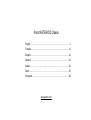 2
2
-
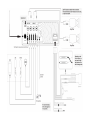 3
3
-
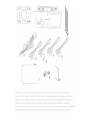 4
4
-
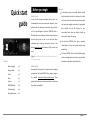 5
5
-
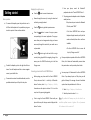 6
6
-
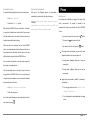 7
7
-
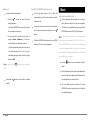 8
8
-
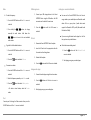 9
9
-
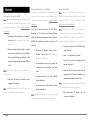 10
10
-
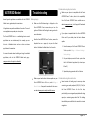 11
11
-
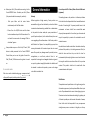 12
12
-
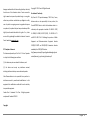 13
13
-
 14
14
-
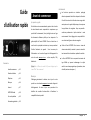 15
15
-
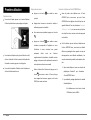 16
16
-
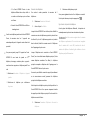 17
17
-
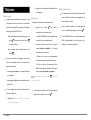 18
18
-
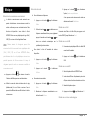 19
19
-
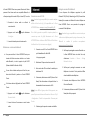 20
20
-
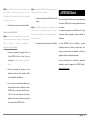 21
21
-
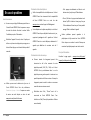 22
22
-
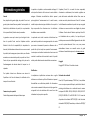 23
23
-
 24
24
-
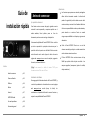 25
25
-
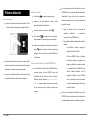 26
26
-
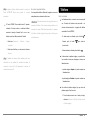 27
27
-
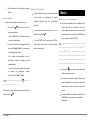 28
28
-
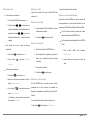 29
29
-
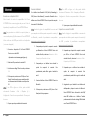 30
30
-
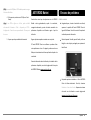 31
31
-
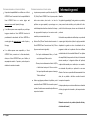 32
32
-
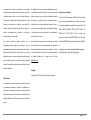 33
33
-
 34
34
-
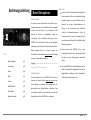 35
35
-
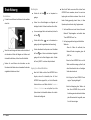 36
36
-
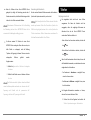 37
37
-
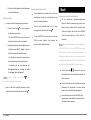 38
38
-
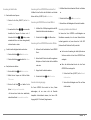 39
39
-
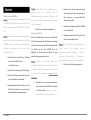 40
40
-
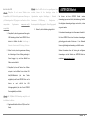 41
41
-
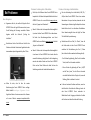 42
42
-
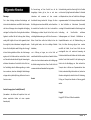 43
43
-
 44
44
-
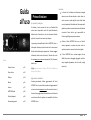 45
45
-
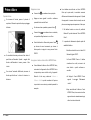 46
46
-
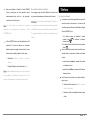 47
47
-
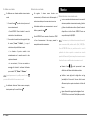 48
48
-
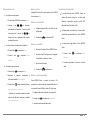 49
49
-
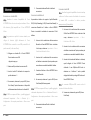 50
50
-
 51
51
-
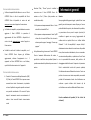 52
52
-
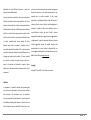 53
53
-
 54
54
-
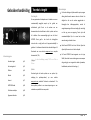 55
55
-
 56
56
-
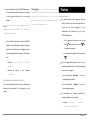 57
57
-
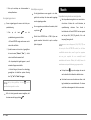 58
58
-
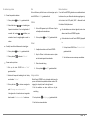 59
59
-
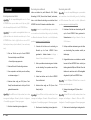 60
60
-
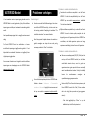 61
61
-
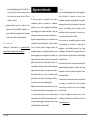 62
62
-
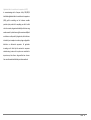 63
63
-
 64
64
-
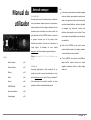 65
65
-
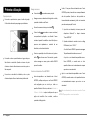 66
66
-
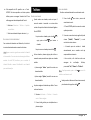 67
67
-
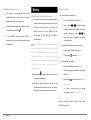 68
68
-
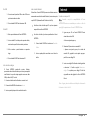 69
69
-
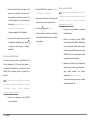 70
70
-
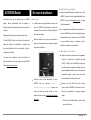 71
71
-
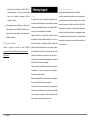 72
72
-
 73
73
-
 74
74
-
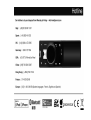 75
75
-
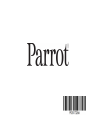 76
76
Parrot ASTEROID Classic Guía de inicio rápido
- Tipo
- Guía de inicio rápido
en otros idiomas
- français: Parrot ASTEROID Classic Guide de démarrage rapide
- italiano: Parrot ASTEROID Classic Guida Rapida
- English: Parrot ASTEROID Classic Quick start guide
- Deutsch: Parrot ASTEROID Classic Schnellstartanleitung
- Nederlands: Parrot ASTEROID Classic Snelstartgids
- português: Parrot ASTEROID Classic Guia rápido
Artículos relacionados
Otros documentos
-
Axxess ASWC-TOY-LEX Guía de instalación
-
Axxess ASWC-TOY-LEX Installation Instructions Manual
-
Axxess GMOS-MOST-01 Installation Instructions Manual
-
Metra 95-9700WR Instrucciones de operación
-
Metra 99-9714WR Instrucciones de operación
-
Axxess ASWC Guía de instalación
-
Metra 99*5853CH El manual del propietario
-
Nivian NVS-IPC-02-L Guía del usuario